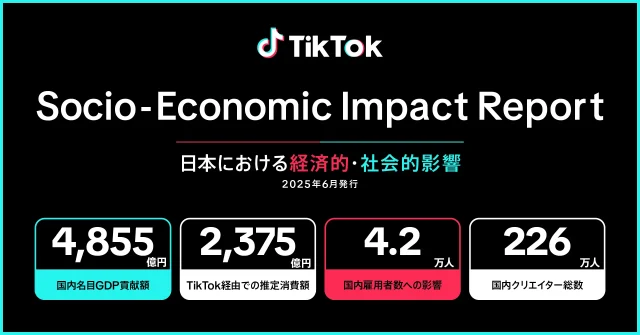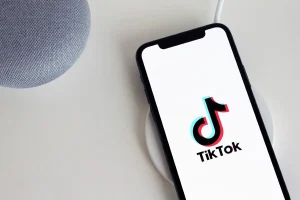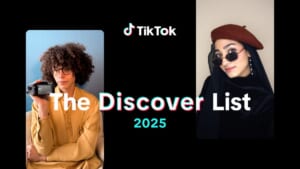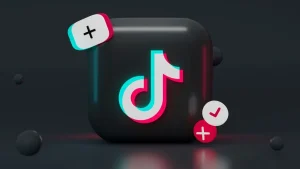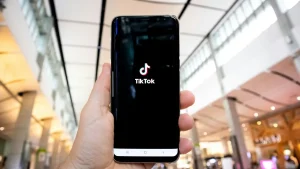目次
TikTokのユーザー名とは
まずはじめに、TikTokのユーザー名について整理しておきましょう。
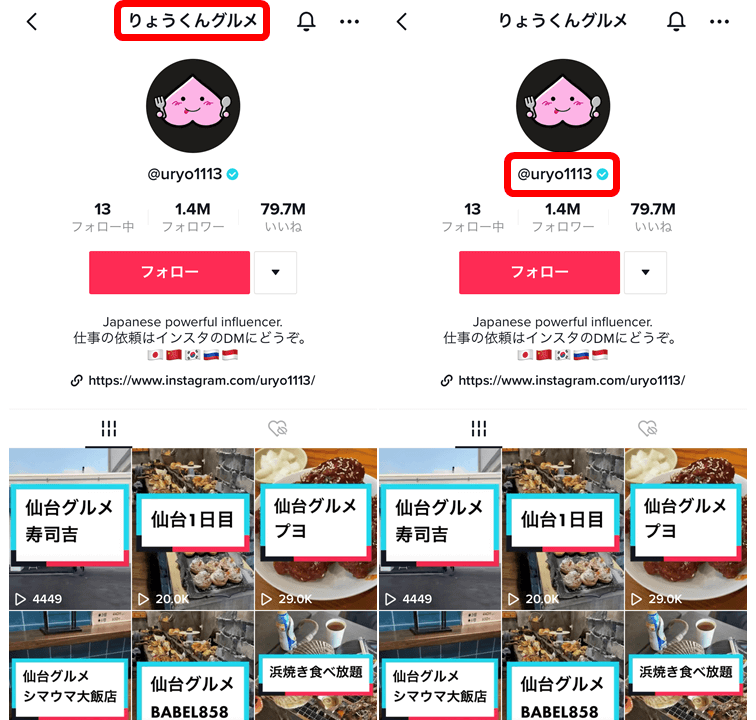
TikTok のプロフィール画面に表示されるユーザー名には、表示される場所によって「名前」と「ユーザー名」の2種類の形態に分類することができます。
「名前」とは、プロフィール画面上部(画像左の赤枠)に表示されるニックネームのことを指します。
ニックネームは、動画投稿で他のユーザーに表示される名前になります。
「ユーザー名」とは、アイコン下(画像右の赤枠)の半角英数字、「_(アンダーバー)」「.(ピリオド)」を組み合わせたものを指します。
ユーザー名は、他のユーザーによってタグ付けや検索で使用できるものです。
名前とユーザー名は、設定方法が異なります。
それぞれの設定方法について、以下で詳しく見ていきましょう。
TikTokユーザー名の設定方法
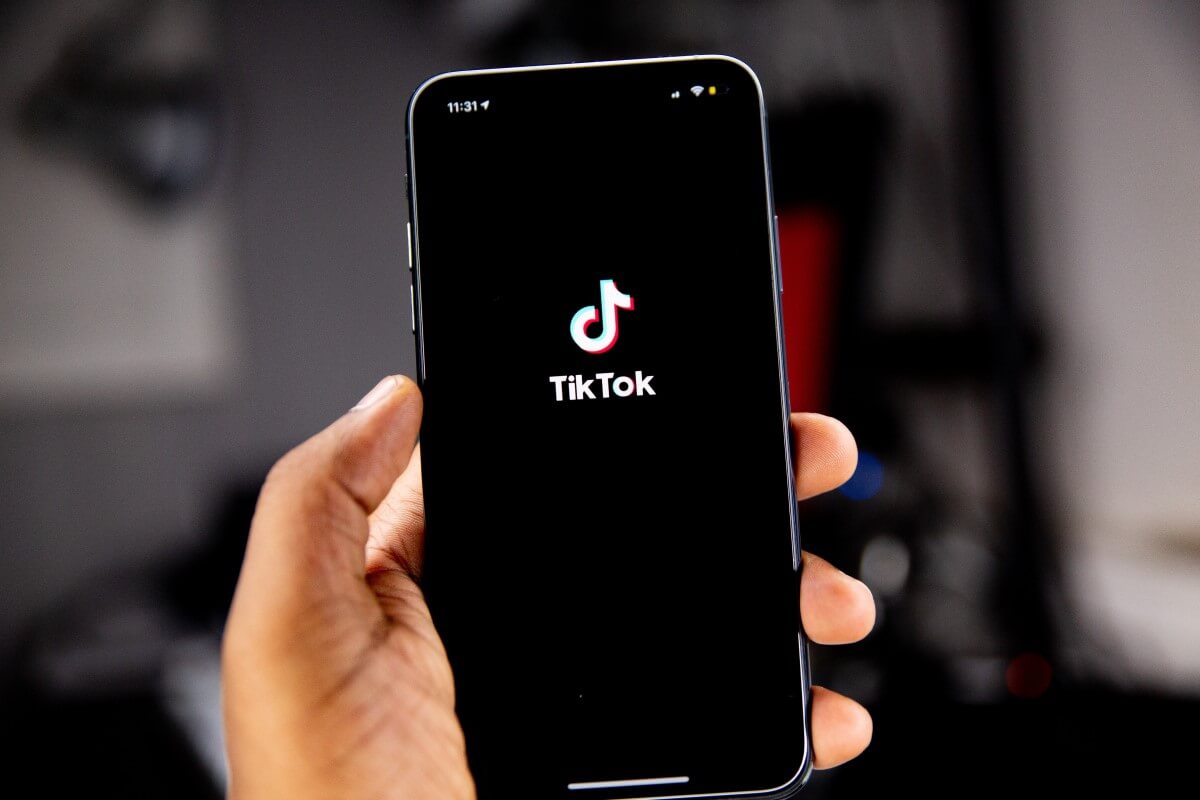
ではさっそく、「ユーザー名」と「名前」のそれぞれの設定方法について以下で解説していきます。
「ユーザー名」の設定方法
まず、アカウント登録時の「ユーザー名」の設定方法を解説していきます。
TikTok「ユーザー名」の設定は、
- TikTokをダウンロードした後、ユーザー名登録画面まで進める
- 半角英数字、アンダースコア、ピリオドを組み合わせたユーザー名を入力する
- アイコン下に入力したユーザー名が表示される
上記の手順で行います。
それぞれの手順について、以下で画像と併せて確認しましょう。
まずはTikTokをダウンロードして、ユーザー名登録画面まで進めましょう。
入力画面にて、半角英数字・アンダースコア・ピリオドを組み合わせたユーザー名を入力します。
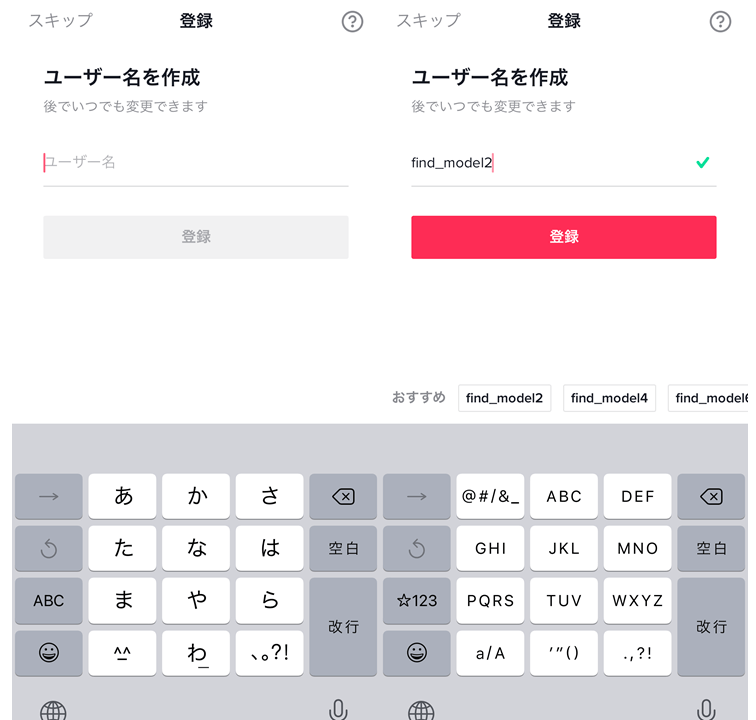
画像:TikTok公式
上記の画像(右)のように、ユーザー名を入力した際には、画面下におすすめのユーザー名が提案されるので、お好みで選択することもできます。
また、ユーザー名入力欄に指定の文字以外を入力すると以下のような注意書きが表示されます。
注意書きに従って、相応しいユーザー名を再度入力しましょう。
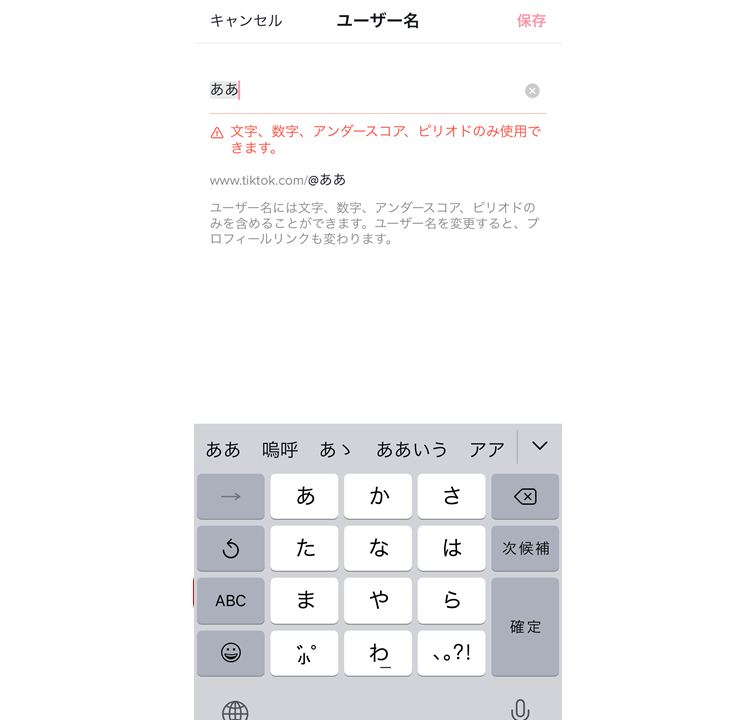
画像:TikTok公式
最後に、アイコン下に入力したユーザー名がプロフィール画面に表示されていたら設定完了となります。
ユーザー名を変更すると、プロフィールリンクも変更されます。
ですので、他のSNSにTikTokのリンクを掲載している場合には、リンクの訂正も忘れないように注意しましょう。
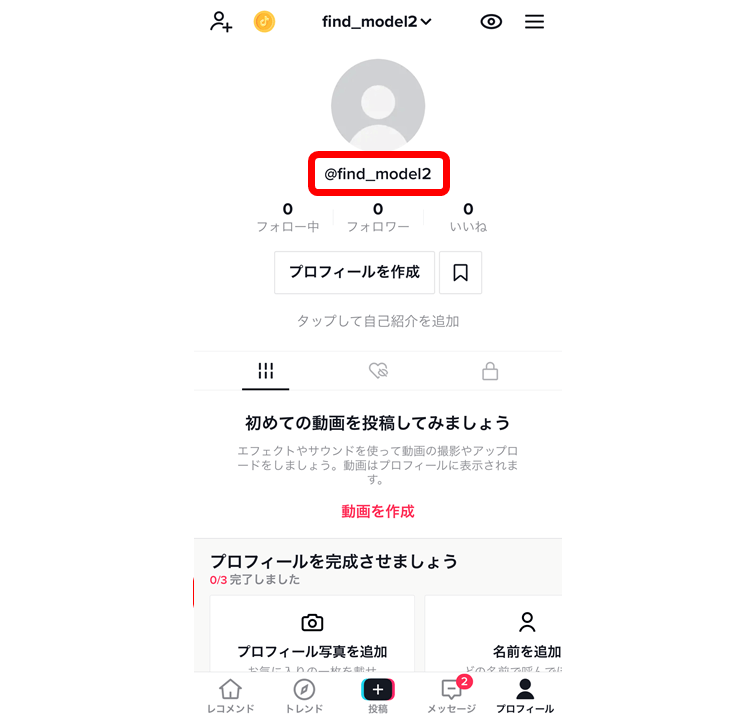
画像:TikTok公式
なお、TikTokで人気を集めているインフルエンサーの多くは、
- ユーザー名に自分の名前を入れる
- 頻繫に使用しているニックネームを組み込んでいる
上記のような特徴があります。
ユーザー名がどうしても思いつかないとお困りの方は、自動でユーザー名を生成してくれる「naker」をはじめとする「ハンドルネームジェネレーター」を活用することも可能です。
「名前」の設定方法
「名前」は、プロフィール画面上部や他のユーザーが動画を視聴した際に画像赤枠部分に表示されるニックネームのこと。
TikTokでは、不特定多数のユーザーに対してランダムに動画が表示されるため、初見のユーザーの印象に残りやすい「名前」の設定をすることをオススメします!
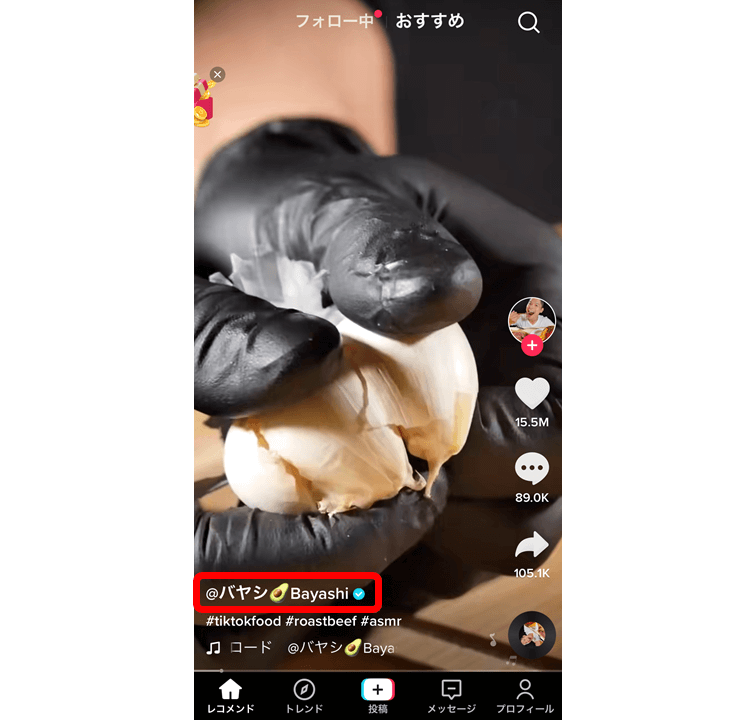
では、実際に「名前」の設定方法を解説していきましょう。
TikTok「名前」の設定は、
- まずはユーザー名を登録する
- プロフィール画面から「プロフィールを編集」を押す
- 「名前」のタブを選択する
- 入力欄にお好きな名前を打ち込む
- 画面右上の保存ボタンを押す
上記の手順で行います。
それぞれの手順について、以下で画像と併せて確認しましょう。
まずは、前述した手順でユーザー名を登録しましょう。
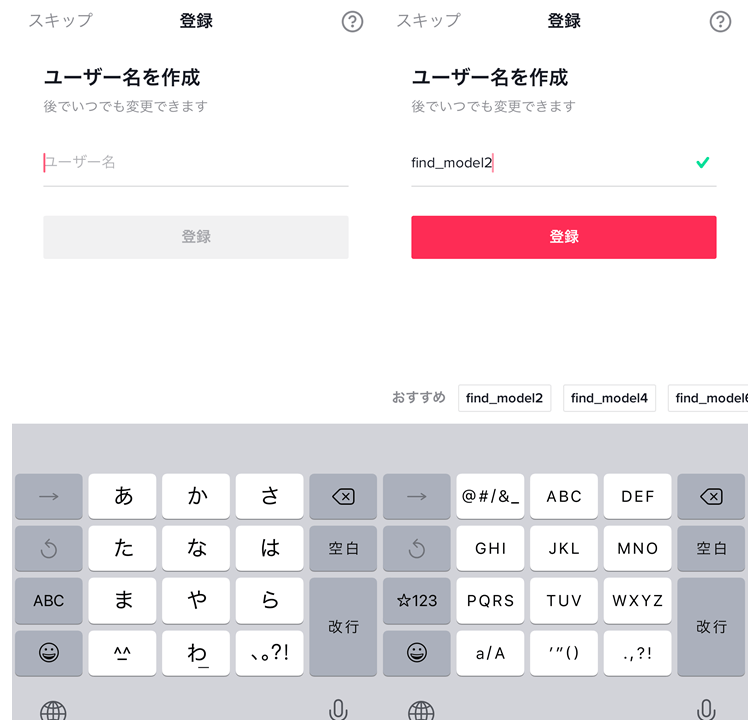
画像:TikTok公式
登録ボタンを押すとプロフィール画面が表示されます。
登録してすぐの画面では、名前もユーザー名と同じ文字列で初期設定されている点に注意しましょう。
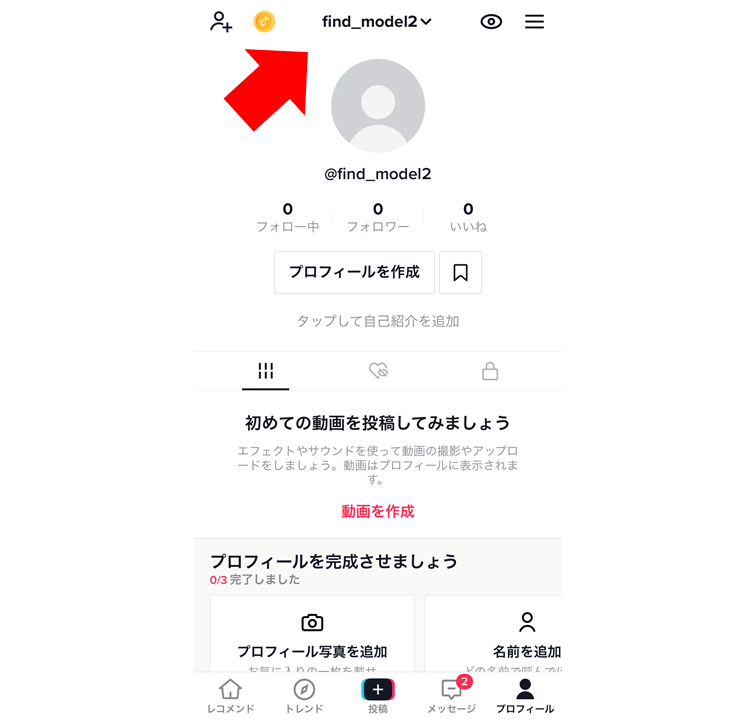
画像:TikTok公式
続いて、「プロフィールを編集」(下記の画像左側)をタップし、「名前」のタブ(下記の画像右側)を選択します。
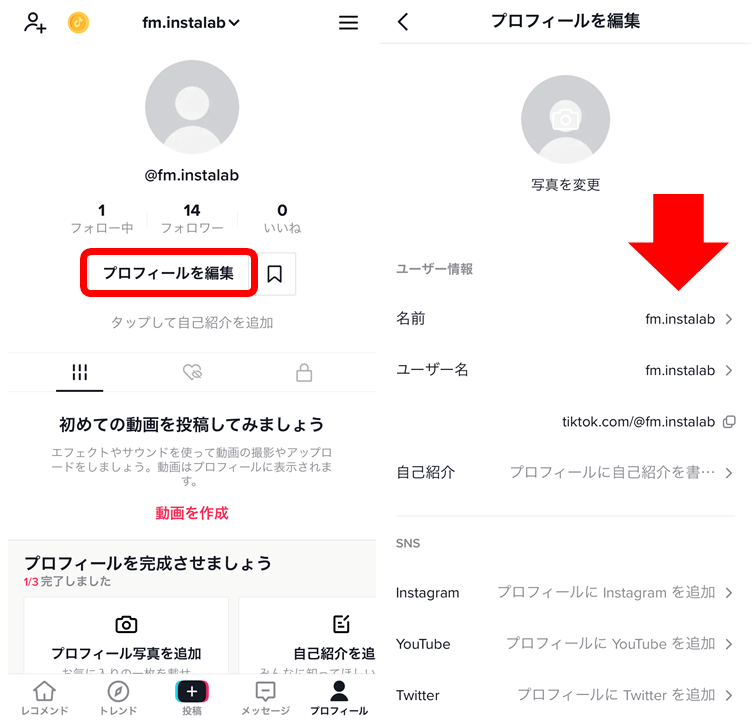
画像:TikTok公式
「名前」のタブを選択すると、入力欄に好きな文字を自由に打ち込むことが可能です。
なお、「名前」を設定する際に指定文字はなく、最大30文字までの名前を設定可能です。
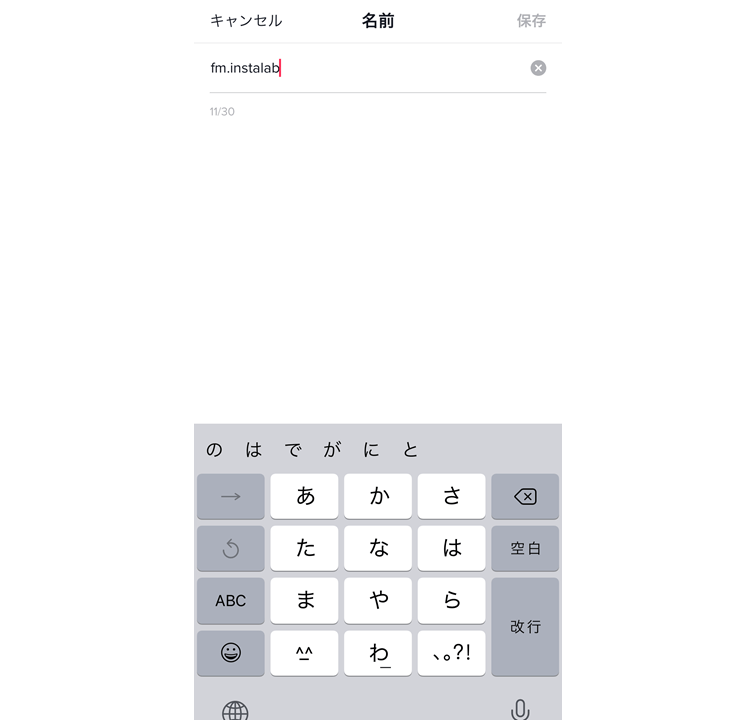
画像:TikTok公式
最後に、画面右上の保存ボタンを押して、「名前」の設定が完了します。
絵文字なども名前に設定できますので、自分の好みに合わせて作成してみましょう。
TikTokユーザー名の変更方法
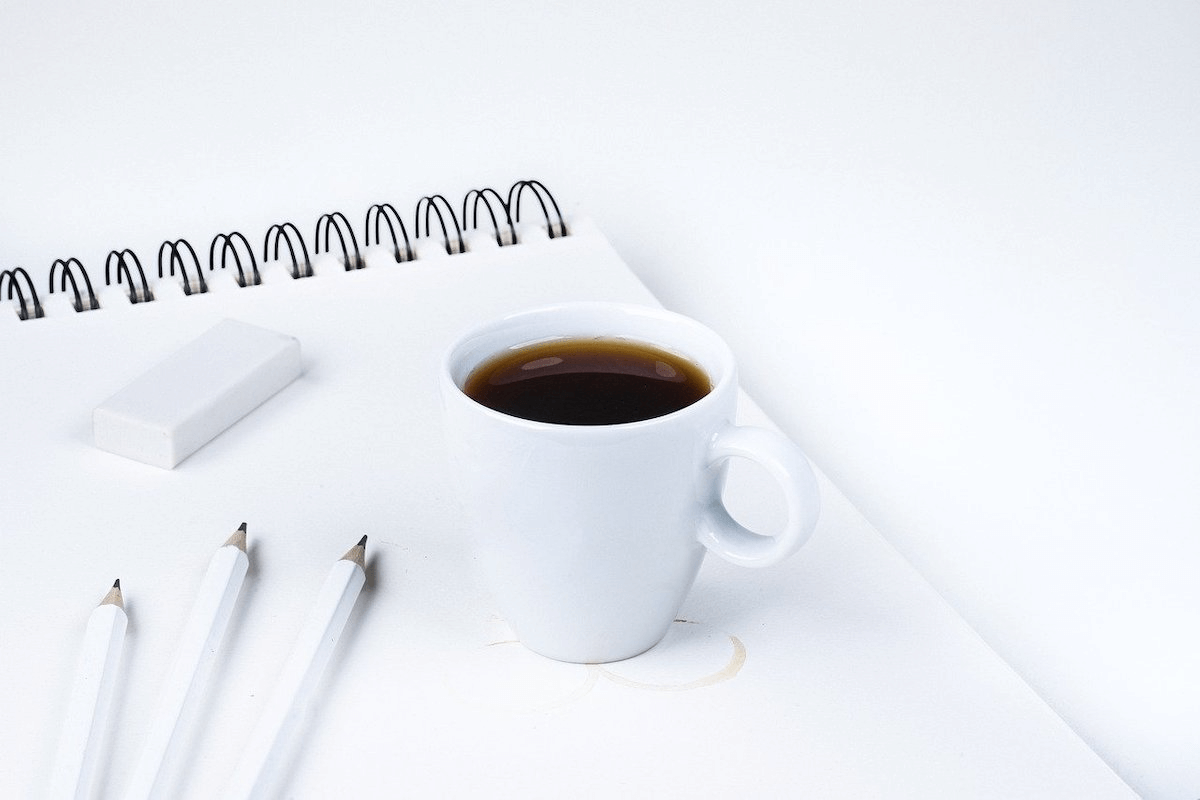
続いて、ユーザー名を変更したい際の手順を「ユーザー名」「名前」それぞれに分けて解説していきます。
「ユーザー名」の変更方法
まずはじめに、「ユーザー名」の変更方法をご紹介します。
「ユーザー名」の変更は、
- プロフィール画面中央の「プロフィールを編集」をタップする
- 「ユーザー名」のタブを選択する
- 変更したいユーザー名を入力する
- 「保存ボタン」をタップする
上記の手順で行います。
以下で、画像と併せてそれぞれの手順を確認してみましょう。
まずはじめに、プロフィール画面中央にある「プロフィールを編集」をタップし、「ユーザー名」のタブを選択します。
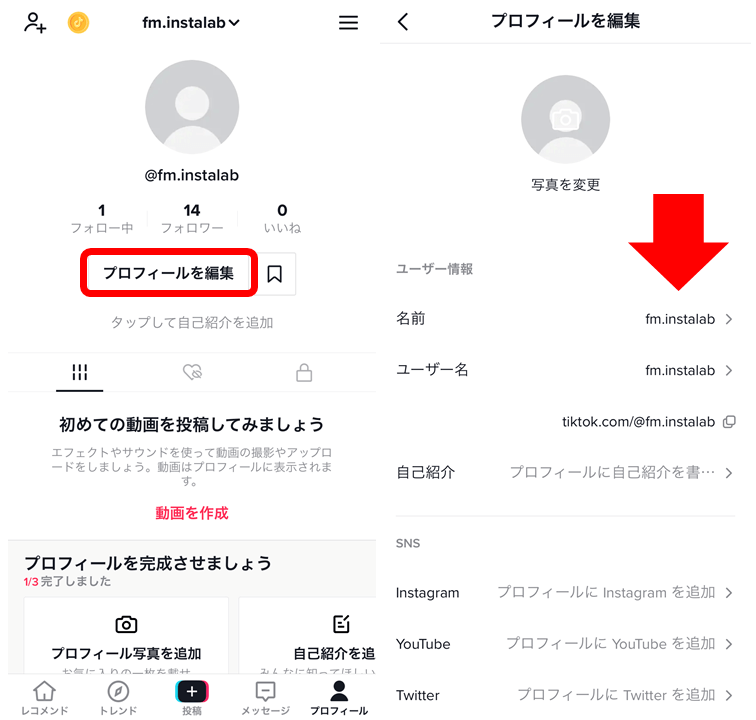
画像:TikTok公式
続いて、自身が変更したいユーザー名を入力し、画面右上にある「保存ボタン」をタップすることで、ユーザー名の変更ができます。
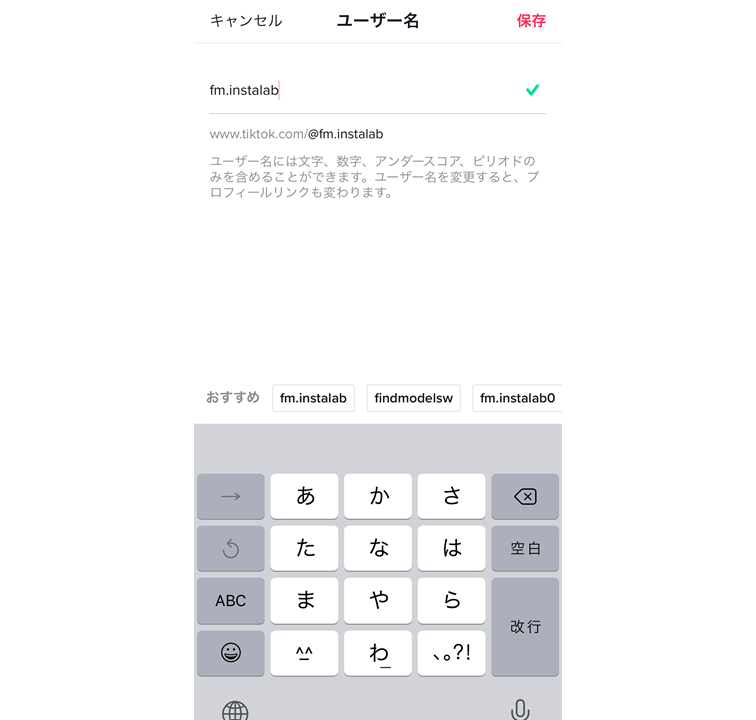
画像:TikTok公式
「名前」の変更方法
続いて、「名前」の変更方法についてご紹介しましょう。
「名前」の変更手順は前述したユーザー名とほぼ同様の手順で行うことができます。
「名前」の変更は、
- プロフィール画面中央の「プロフィールを編集」をタップする
- 「名前」のタブを選択する
- 変更したいユーザー名を入力する
- 「保存ボタン」をタップする
上記の手順で行います。
以下で、画像と併せてそれぞれの手順を確認してみましょう。
まずはじめに、プロフィール画面中央にある「プロフィールを編集」をタップし、「名前」のタブを選択します。
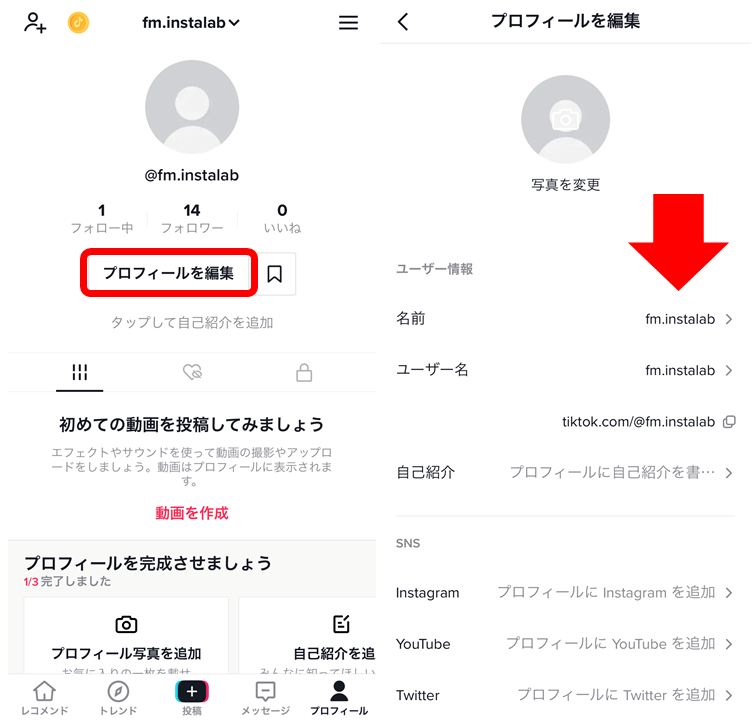
画像:TikTok公式
続いて、自身が変更したい名前を入力し、画面右上にある「保存ボタン」をタップすることで、名前の変更ができます。
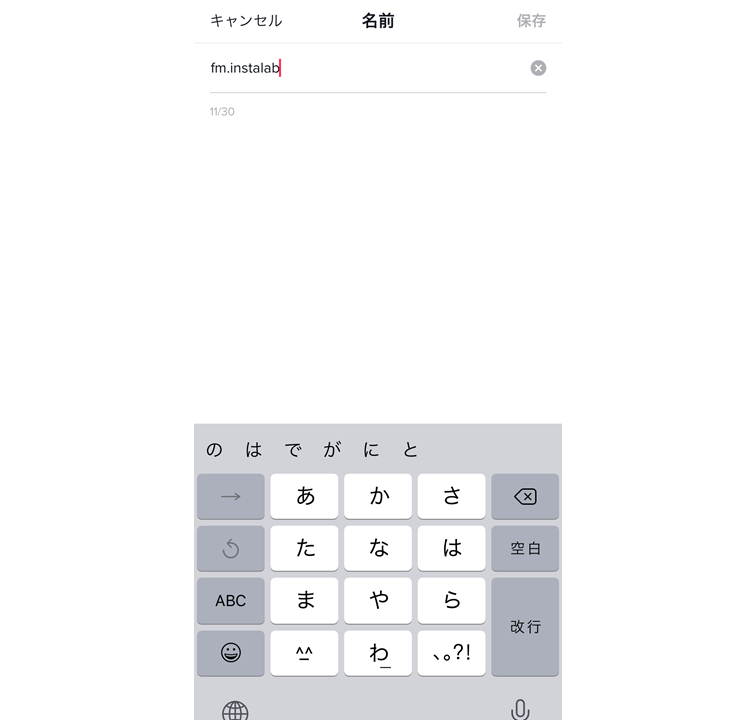
画像:TikTok公式
TikTokのユーザー名を変更する際の注意点
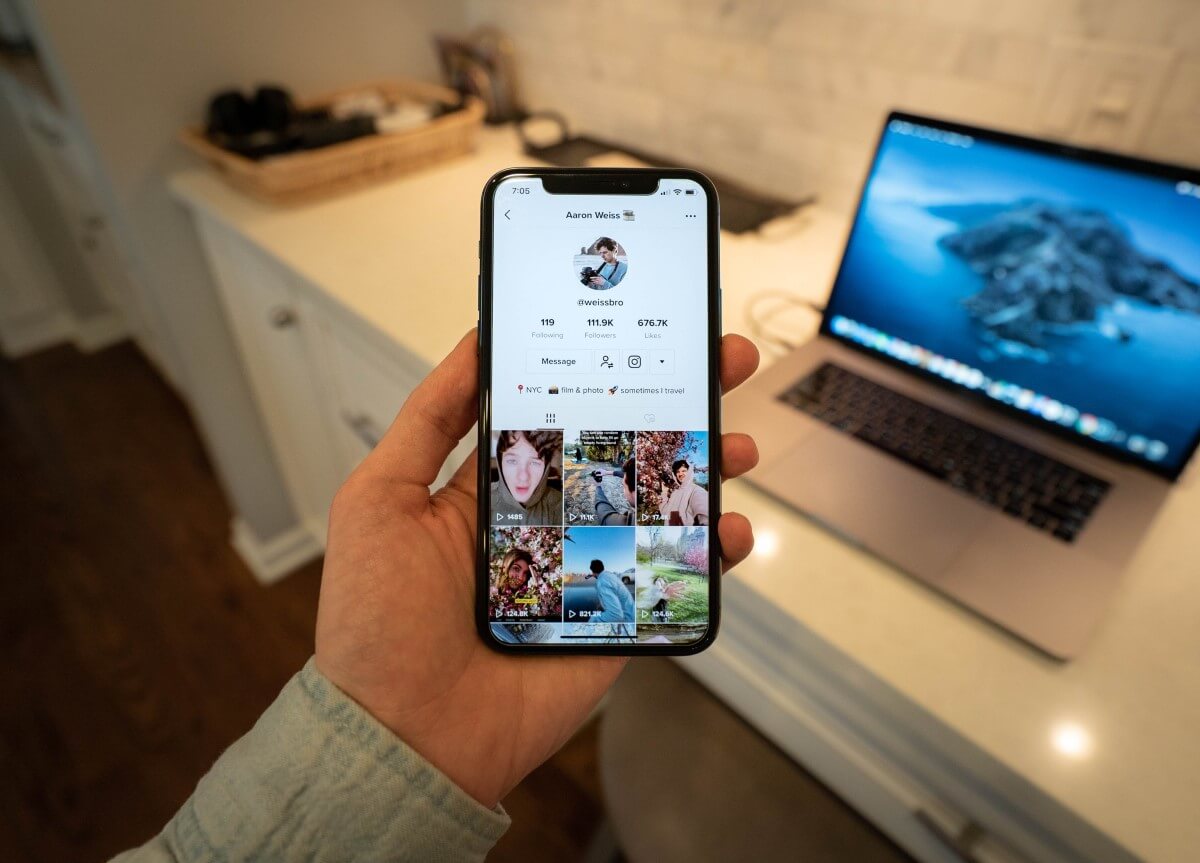
ユーザー名を変更するにあたっては、注意しておかなければいけない点が2つ存在します。
各注意点について、以下で解説していきましょう。
アカウント名は30日に1回のみ変更可能
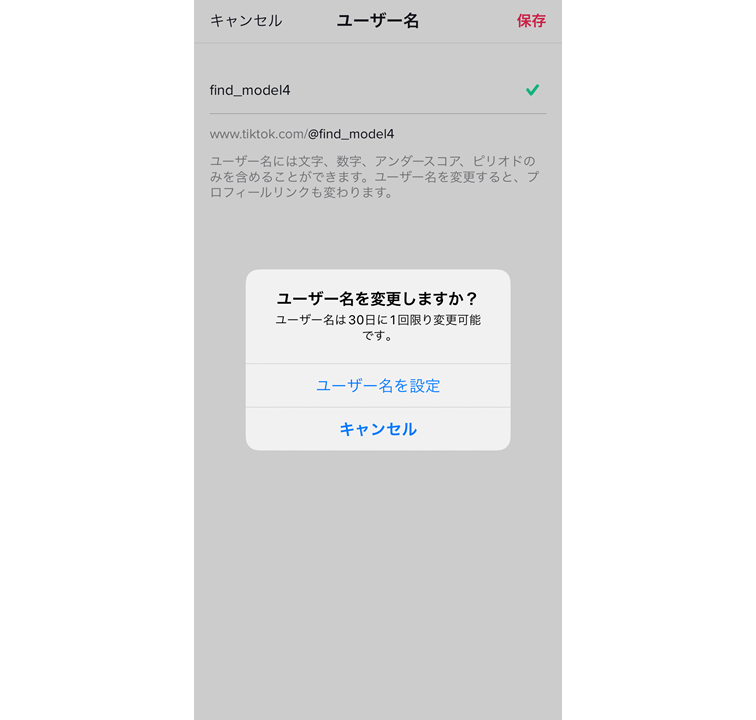
画像:TikTok公式
ユーザー名を変更する際には、上記の画像のような注意書きが表示されます。
「ユーザー名を設定」をタップしてしまうと、設定後から30日以内はユーザー名を変更できなくなってしまいますので注意が必要です。
ユーザー名には、文字(半角ローマ字)・数字・アンダースコア・ピリオドのみを含めることが可能
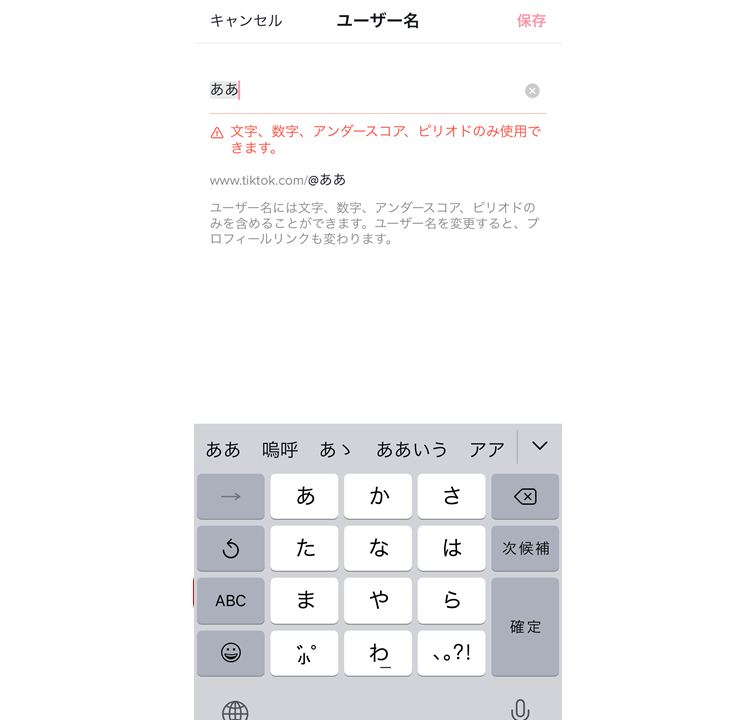
画像:TikTok公式
ユーザー名を変更する際に、使用不可な語句の注意喚起がされます。
具体的には、半角英数字、アンダースコア、ピリオド以外の文字は使用できない点に注意しましょう。
ピリオドはユーザー名の末尾には使用不可
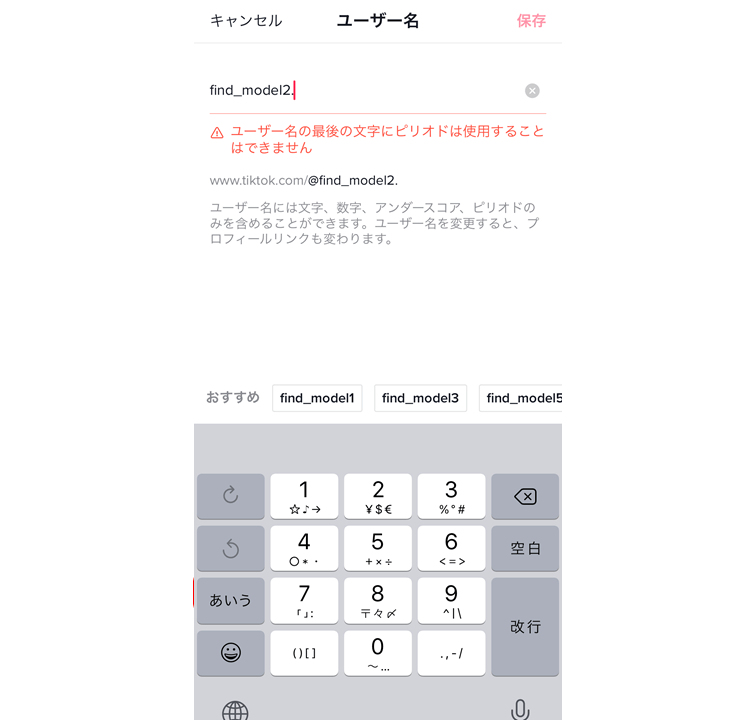
画像:TikTok公式
ユーザー名を決める際には、ユーザー名の末尾にピリオドを付けることができない点に注意しておきましょう。
TikTokの「ユーザー名」・「名前」が変更できない原因と対処法

ユーザー名変更の際の条件を守っているにも関わらずユーザー名や名前が変更できない際には、
- TikTok アプリのバージョンが最新でない
- TikTok アプリやパソコン、モバイル端末の不調
- TikTok運営側にトラブルが発生している
以上3つの可能性が考えられます。
それぞれの原因の対応策について、以下で確認していきましょう。
TikTok アプリのバージョンが最新でない
TikTokアプリが最新のものにアップデートされていない場合には、アプリが正常に動作しない可能性があります。
お持ちの端末のアプリダウンロード画面から、現在使用しているTikTokが最新のバージョンなのか確認してみましょう。
TikTok アプリ・パソコン・モバイル端末の不調
ユーザー名が変更できない原因として、アプリやパソコン、モバイル端末の不調の可能性も考えられます。
TikTokアプリやご使用のデバイスを再起動させたり、デバイスの設定を確認してみましょう。
アプリの不調の場合には、一度アプリを削除して再ダウンロードする方法もありますので、どうしても原因が分からない場合は試してみましょう。
TikTok運営側にトラブルが発生している
ユーザー名が変更できない原因として、TikTok運営側のシステムサーバーに何かしらの問題が発生している場合があります。
TikTok運営側の障害の場合は、TikTokの公式サイトや各種TikTokの公式SNSに情報が掲載されている可能性がありますので、随時チェックしてみましょう。
まとめ
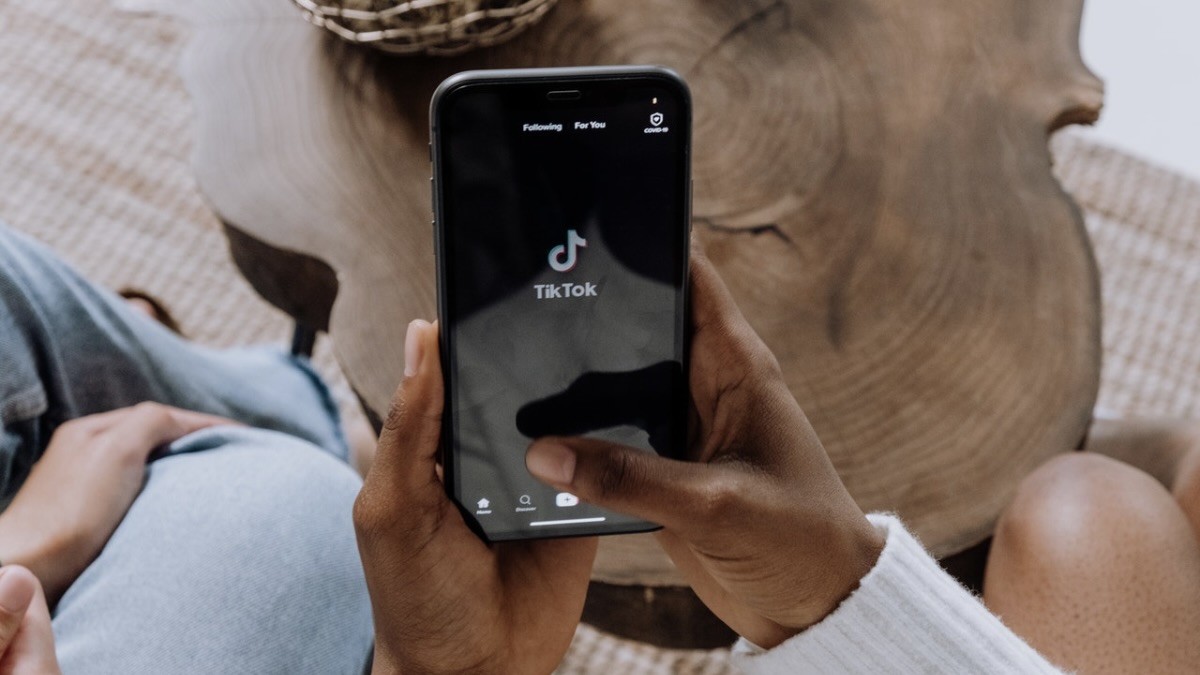
今回は、TikTokのユーザー名・名前の決め方やその設定方法について解説していきましたが、いかがでしたでしょうか。
TikTokにおいては、ユーザー名や名前は他ユーザーが最初に見るポイントですので、指定の文字内で相応しいユーザー名・名前を考えてみましょう。
また、ユーザー名・名前を決める際には人気ティックトッカーを参考に検討することも良い方法です。
ぜひ本記事を参考に、TikTokのユーザー名・名前を設定・変更してみましょう。
あわせて読みたい▼
・【初心者向け】1分で登録完了!TikTokの始め方を画像で解説
・【かんたん解説】TikTokの「リンクコピー」のやり方やメリット・注意点
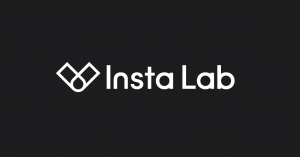
SNSマーケティング専門メディア「インスタラボ」では、TikTokマーケティングのリーディングカンパニーとしてナショナルクライアントを中心に豊富な支援実績がございます。
- TikTokアカウント運用代行
- TikTok広告運用・分析改善
- TikTokキャンペーン実施
- TikTokインフルエンサーマーケティング
- ソーシャルリスニング分析レポート
など、その時必要なTikTokマーケティング支援が可能です。
是非お気軽にご相談ください。
お電話でのお問い合わせはこちら▼
050-3184-0601


 Instagramで新規リーチが取れる「リールの使い方完全ガイド」を無料配布中!
Instagramで新規リーチが取れる「リールの使い方完全ガイド」を無料配布中!